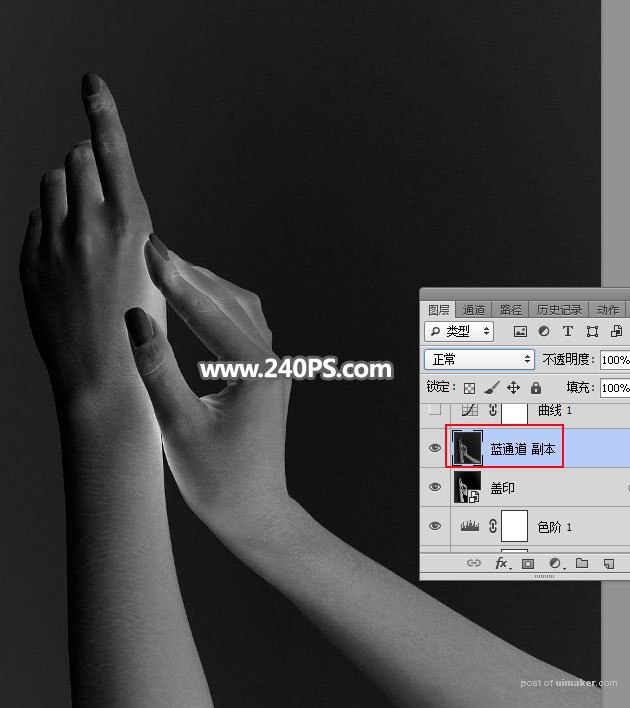来源:网络 作者:昀恒

1、把下面的双手uimaker.com/uimakerdown/">素材保存到本机,打开PS软件,再打开保存的素材。

2、进入通道面板,观察一下各通道,选择一个对比较大的通道。蓝通道比较理想,选择蓝通道,按Ctrl + A 全选。
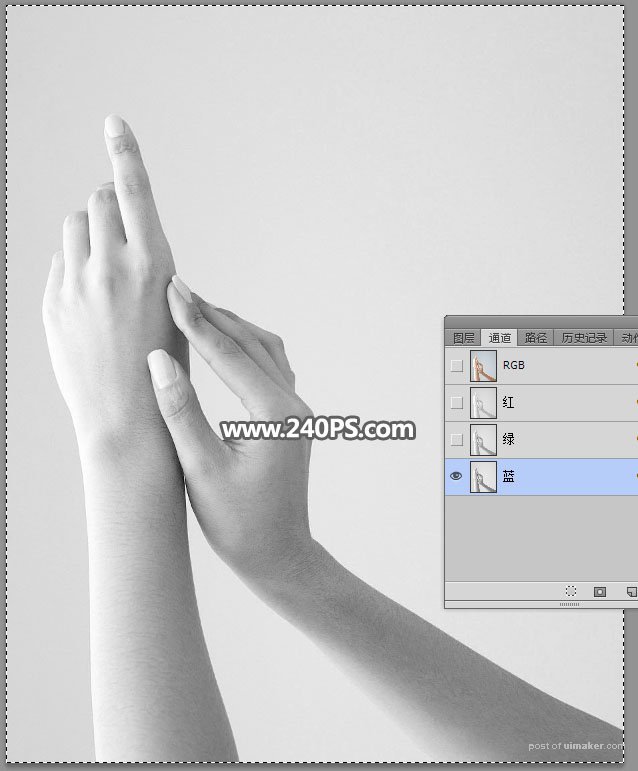
3、点RGB通道回到图层面板,新建一个空白图层,按Ctrl + V 粘贴,并命名为“蓝通道”,效果如下图。

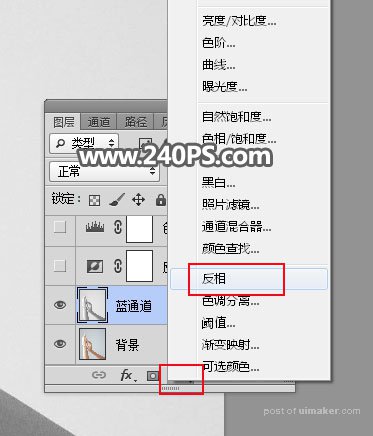
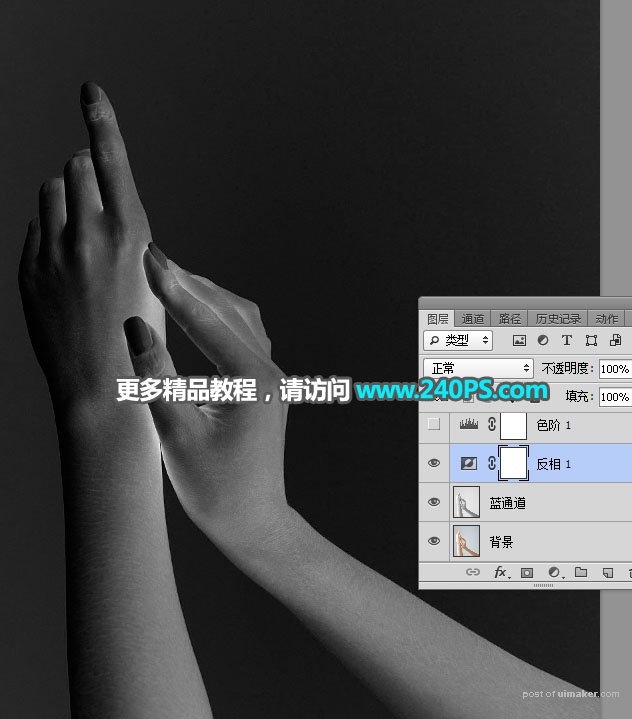
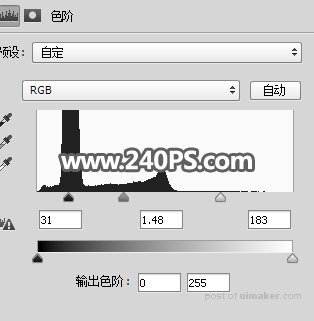
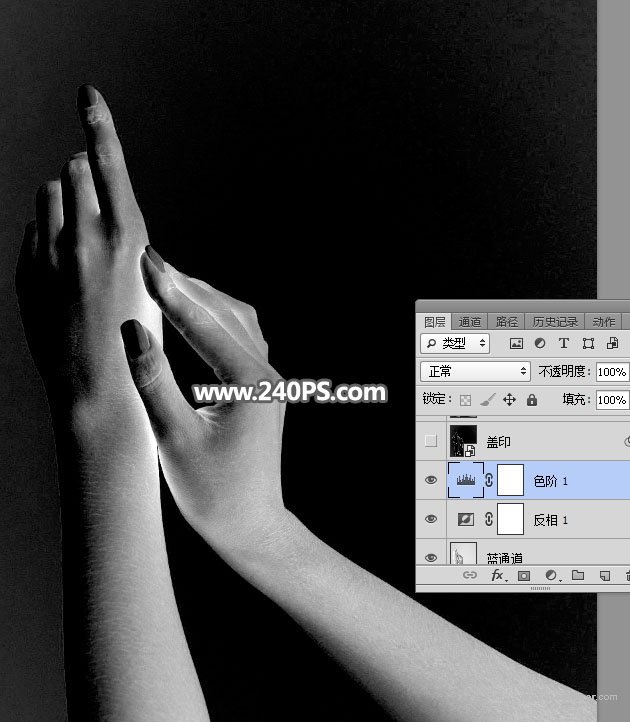
6、新建一个空白图层,按Ctrl + Alt + Shift + E 盖印图层,如下图。
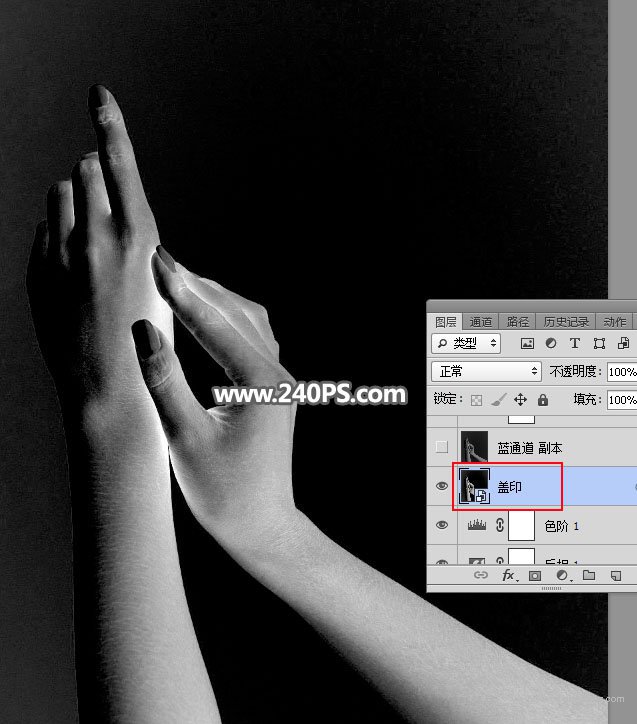
7、选择菜单:滤镜 > 模糊 > 高斯模糊,半径设置为5,如下图。
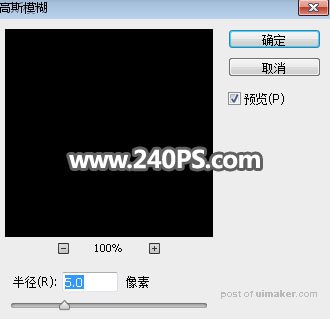
8、选择菜单:滤镜 > 滤镜库 > 素描 > 铬黄渐变,参数及效果如下图。
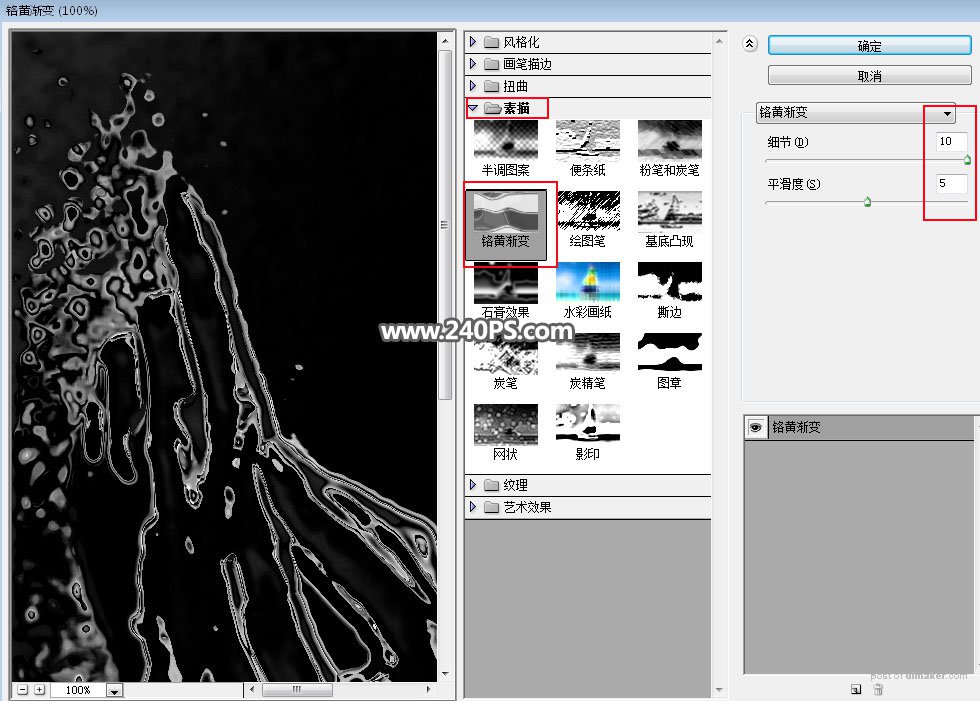

9、选择下面的“蓝通道”图层,复制一份,按Ctrl + Shift + ] 置顶。
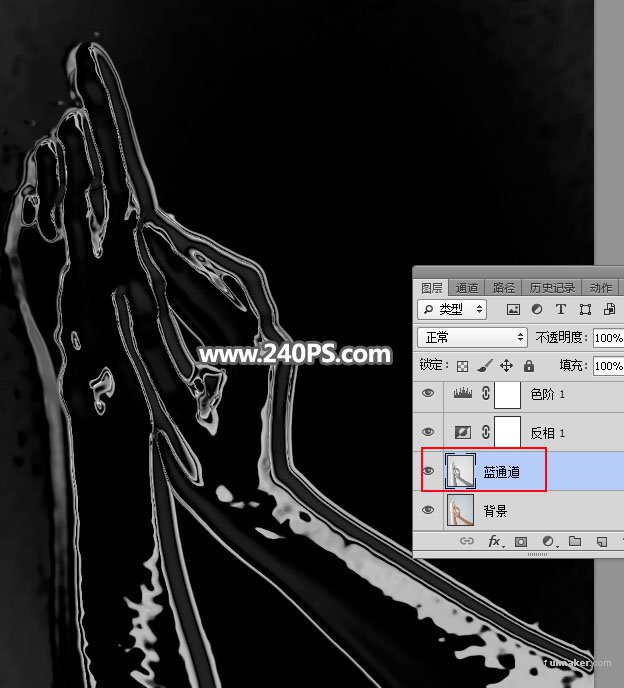
10、按Ctrl + I 反相,如下图。